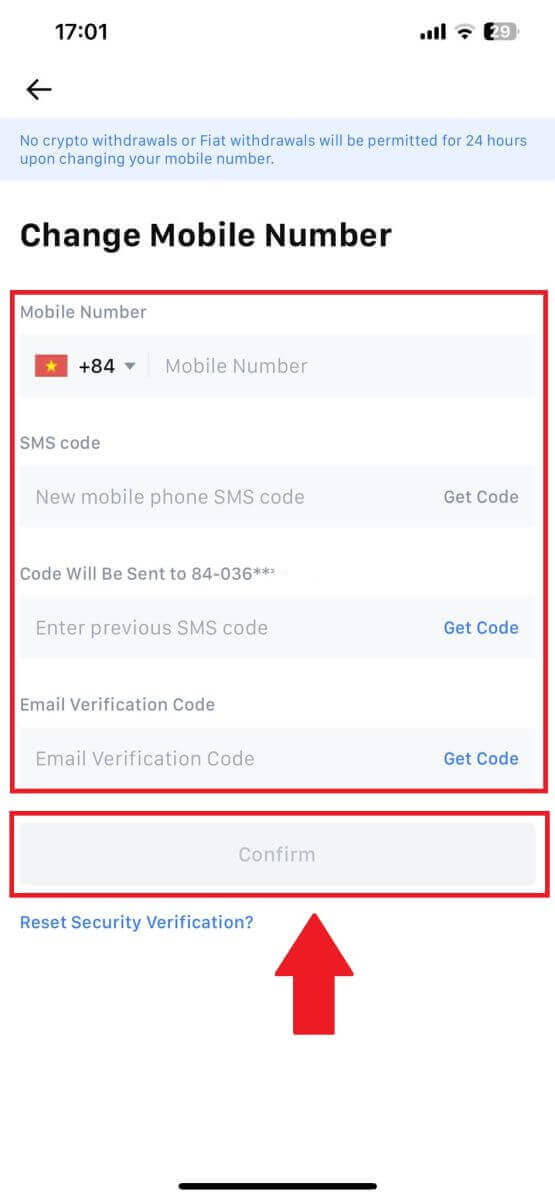Hur man laddar ner och installerar MEXC Application for Laptop/PC (Windows)

Hur man laddar ner och installerar MEXC på PC
Steg 1:
Öppna MEXC-webbplatsen och klicka på "App" -ikonen längst upp till höger på framsidan, klicka sedan på [Visa mer]. 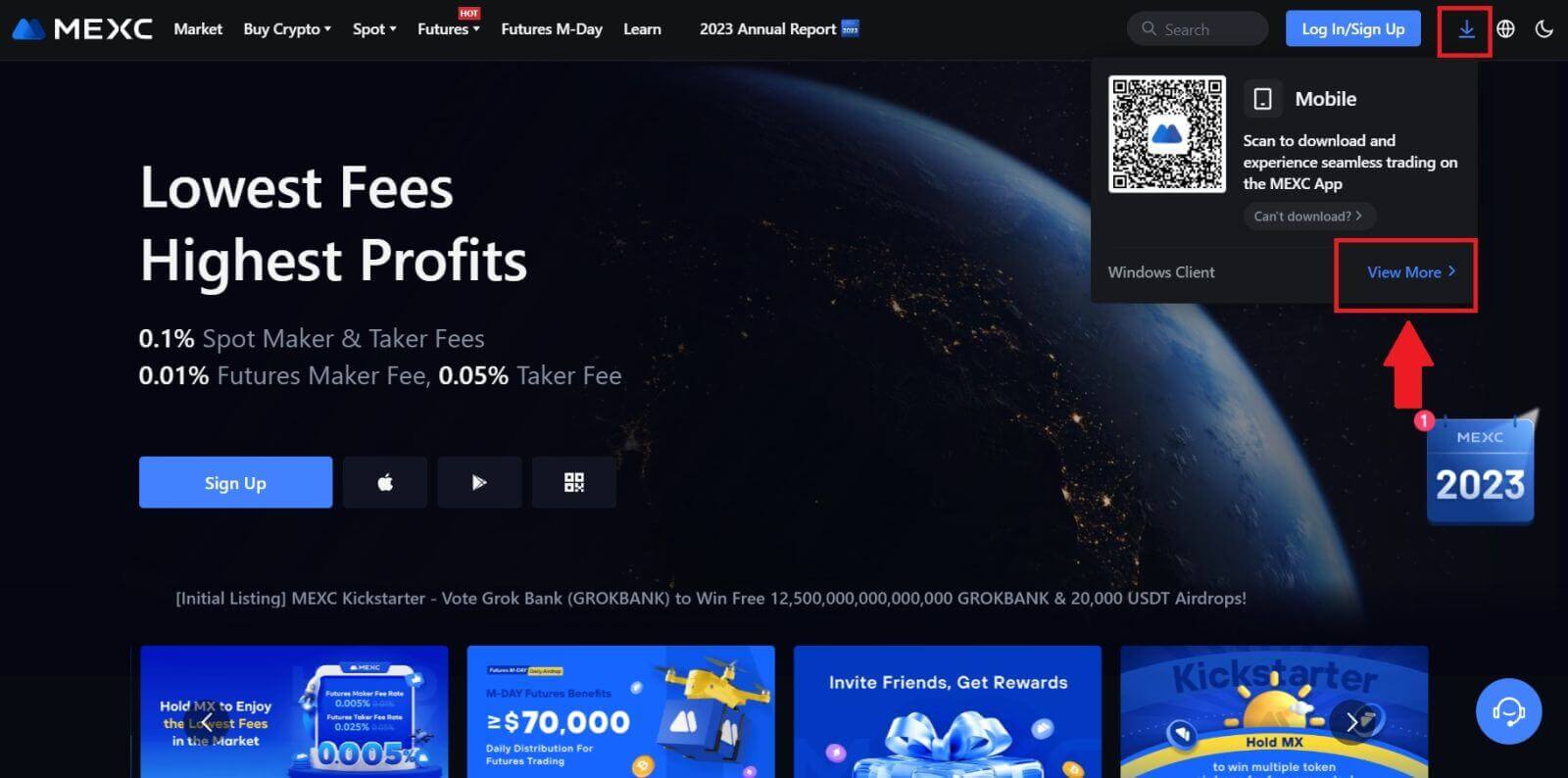
Steg 2:
Välj [Skrivbordsapp] och klicka på fönsterikonen för att ladda ner den. 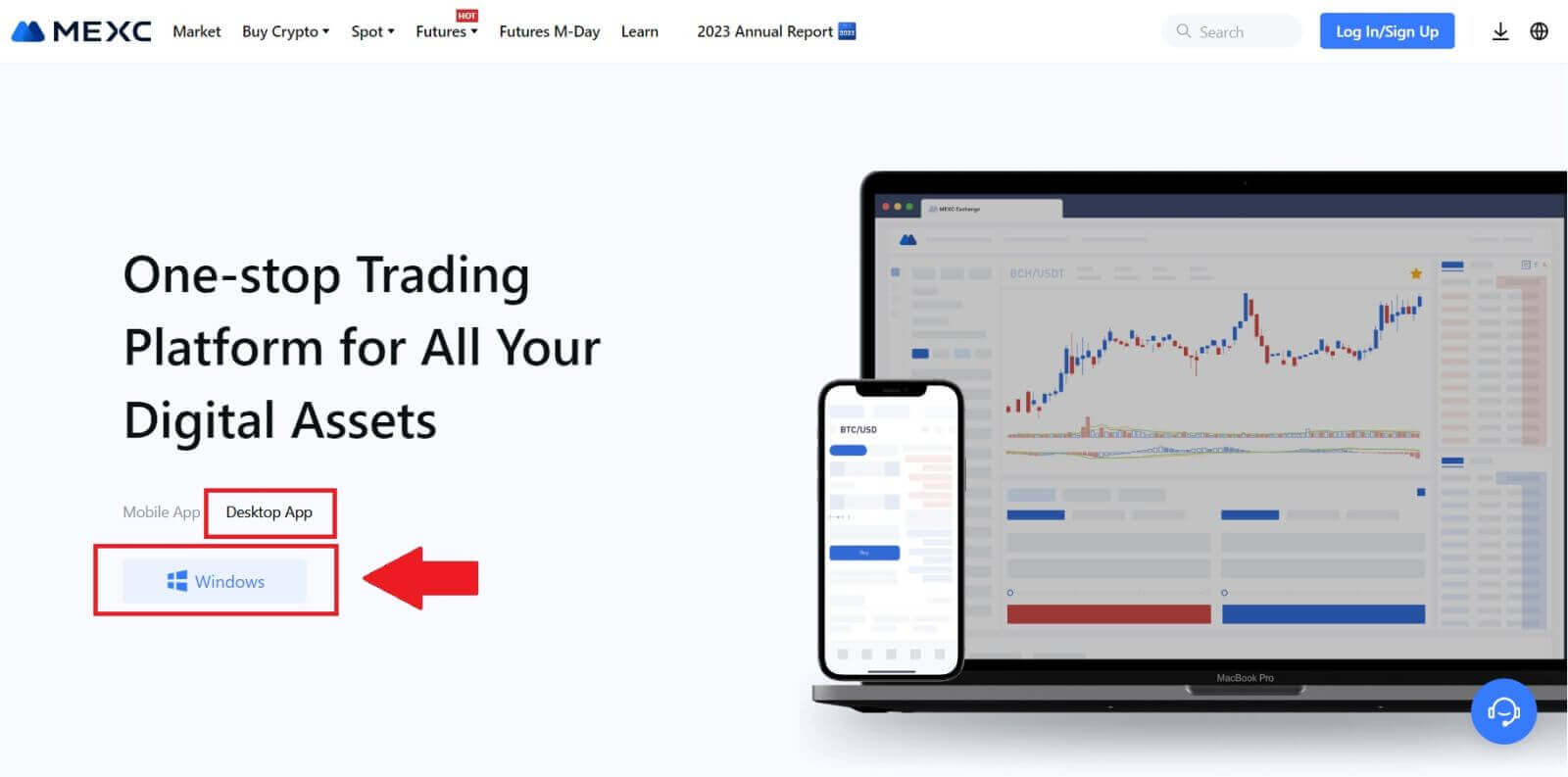
Steg 3:
Öppna MEXC och slutför installationen.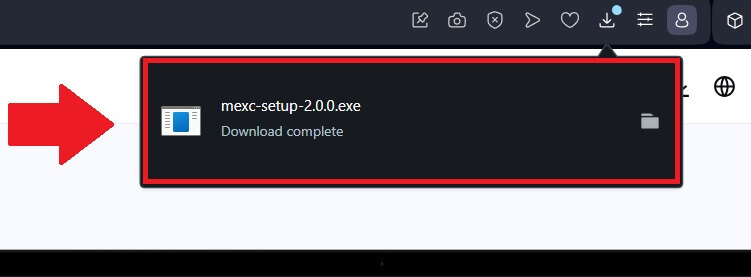
Hur man registrerar ett konto på MEXC med e-post eller telefonnummer
Steg 1: Registrering via MEXC-webbplatsen
Gå in på MEXC-webbplatsen och klicka på [ Logga in/registrera dig ] i det övre högra hörnet för att komma till registreringssidan. 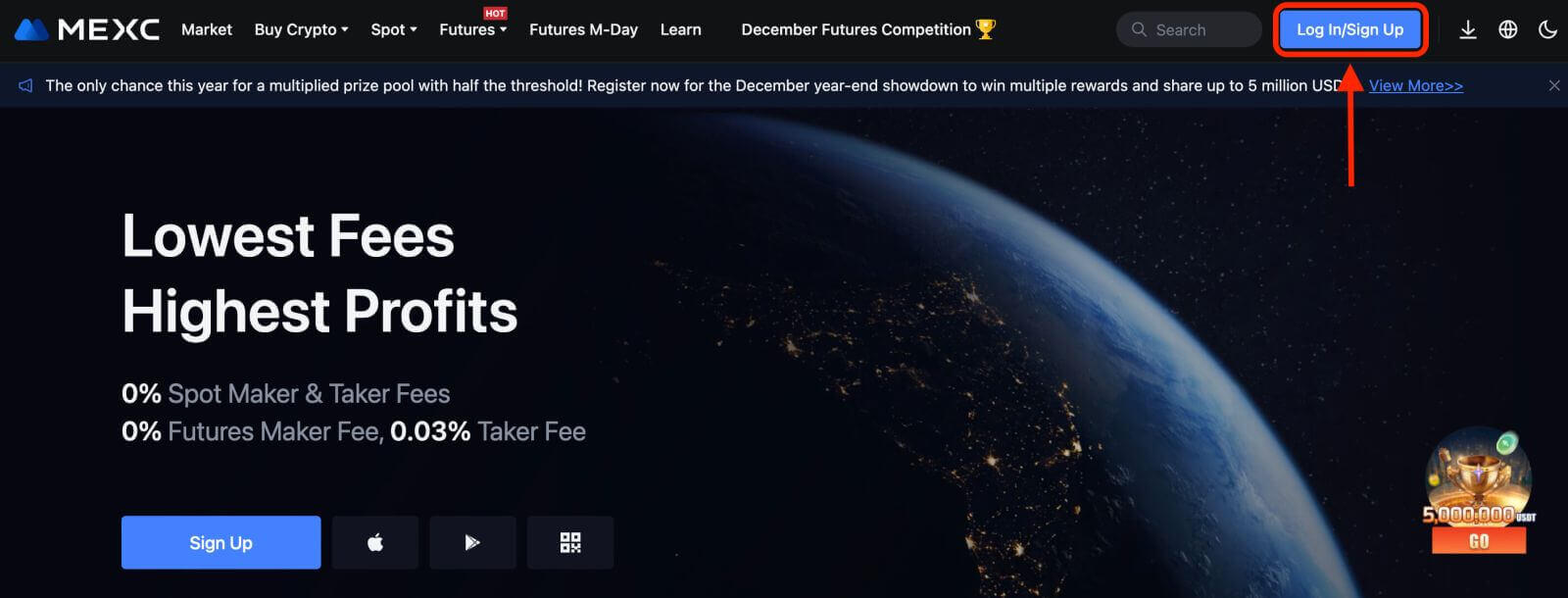
Steg 2: Ange ditt mobiltelefonnummer eller din e-postadress och se till att ditt telefonnummer eller din e-postadress är giltig.
E-post 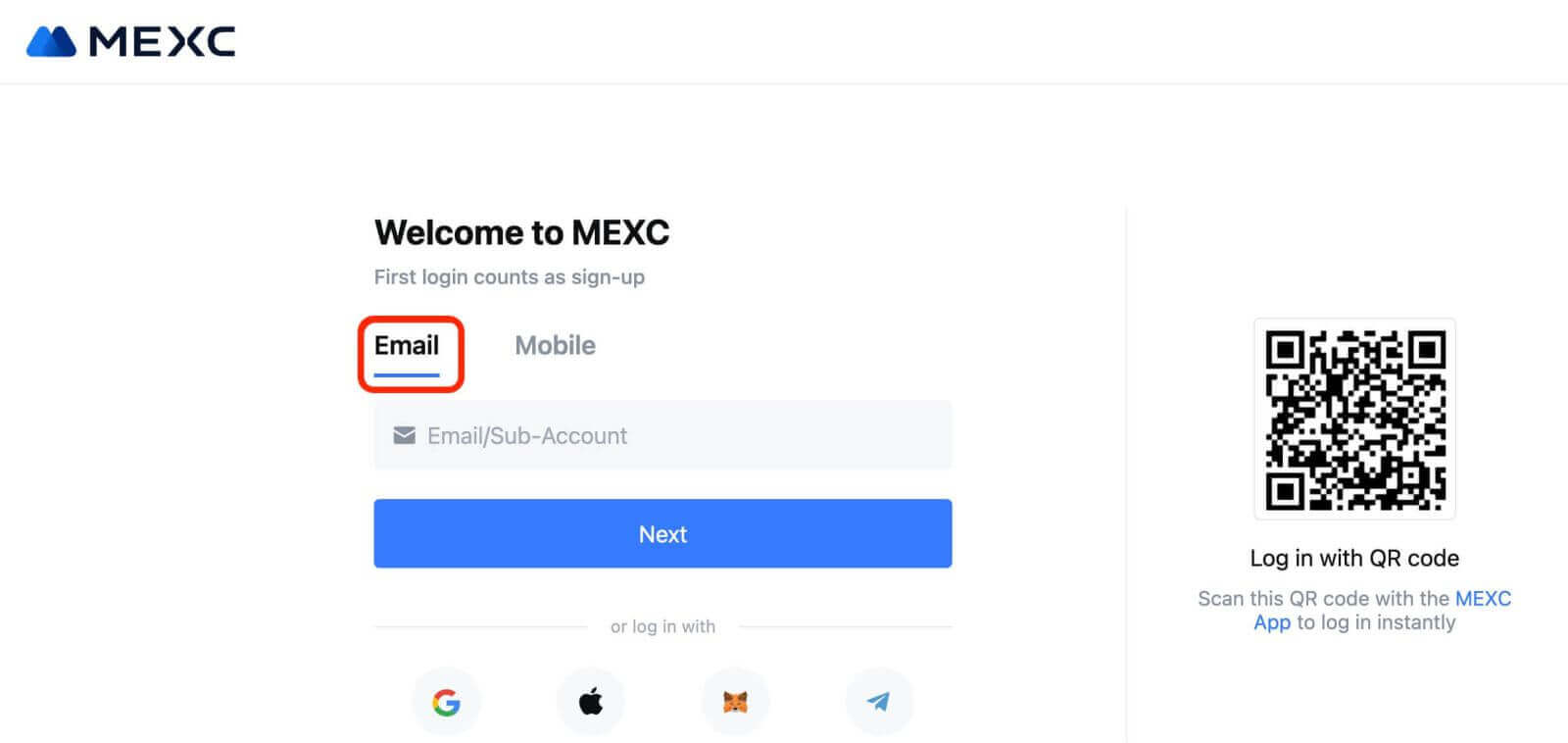
telefonnummer 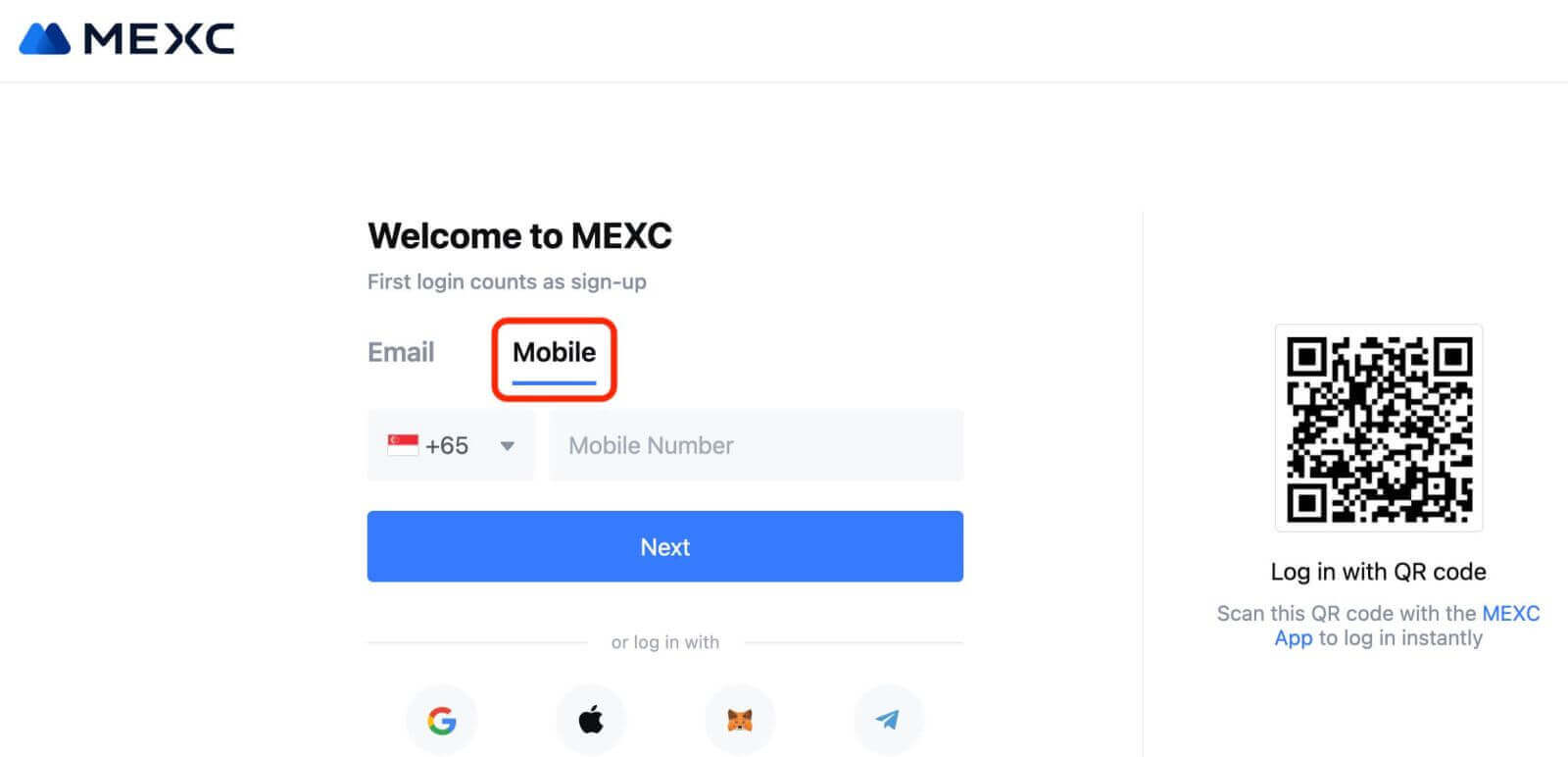
Steg 3: Ange ditt inloggningslösenord. För ditt kontosäkerhet, se till att ditt lösenord innehåller minst 10 tecken inklusive versaler och en siffra. 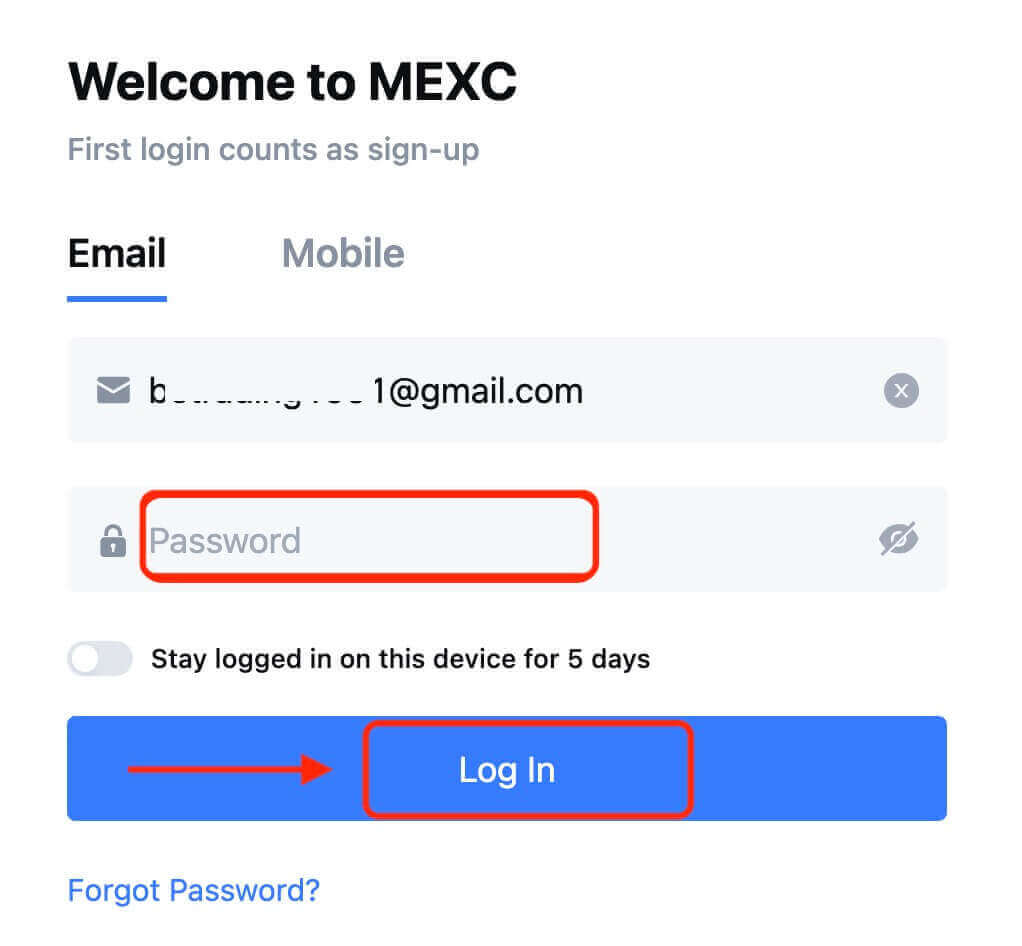
Steg 4: Ett verifieringsfönster dyker upp och fyll i verifieringskoden. Du kommer att få en 6-siffrig verifieringskod i din e-post eller telefon. (Kolla i papperskorgen om inget e-postmeddelande tas emot). Klicka sedan på knappen [Bekräfta] . 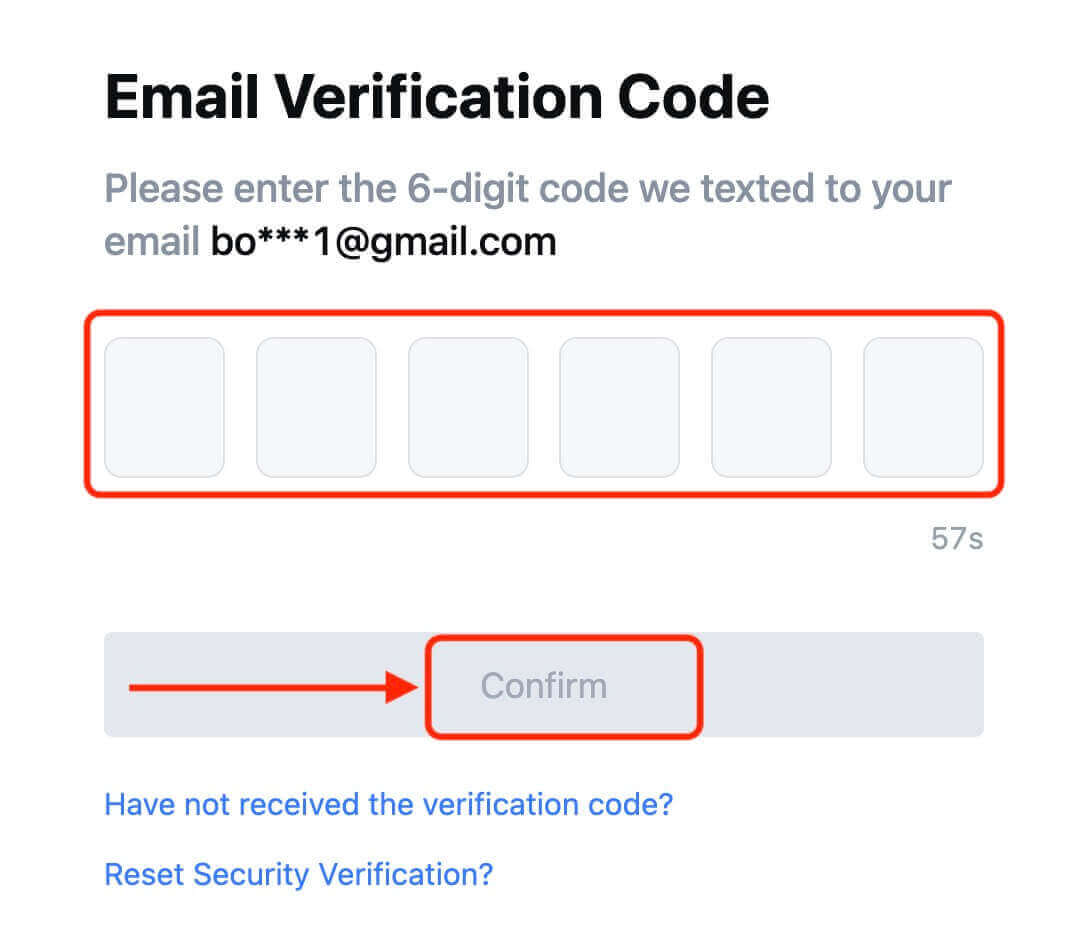
Steg 5: Grattis! Du har skapat ett MEXC-konto via e-post eller telefonnummer.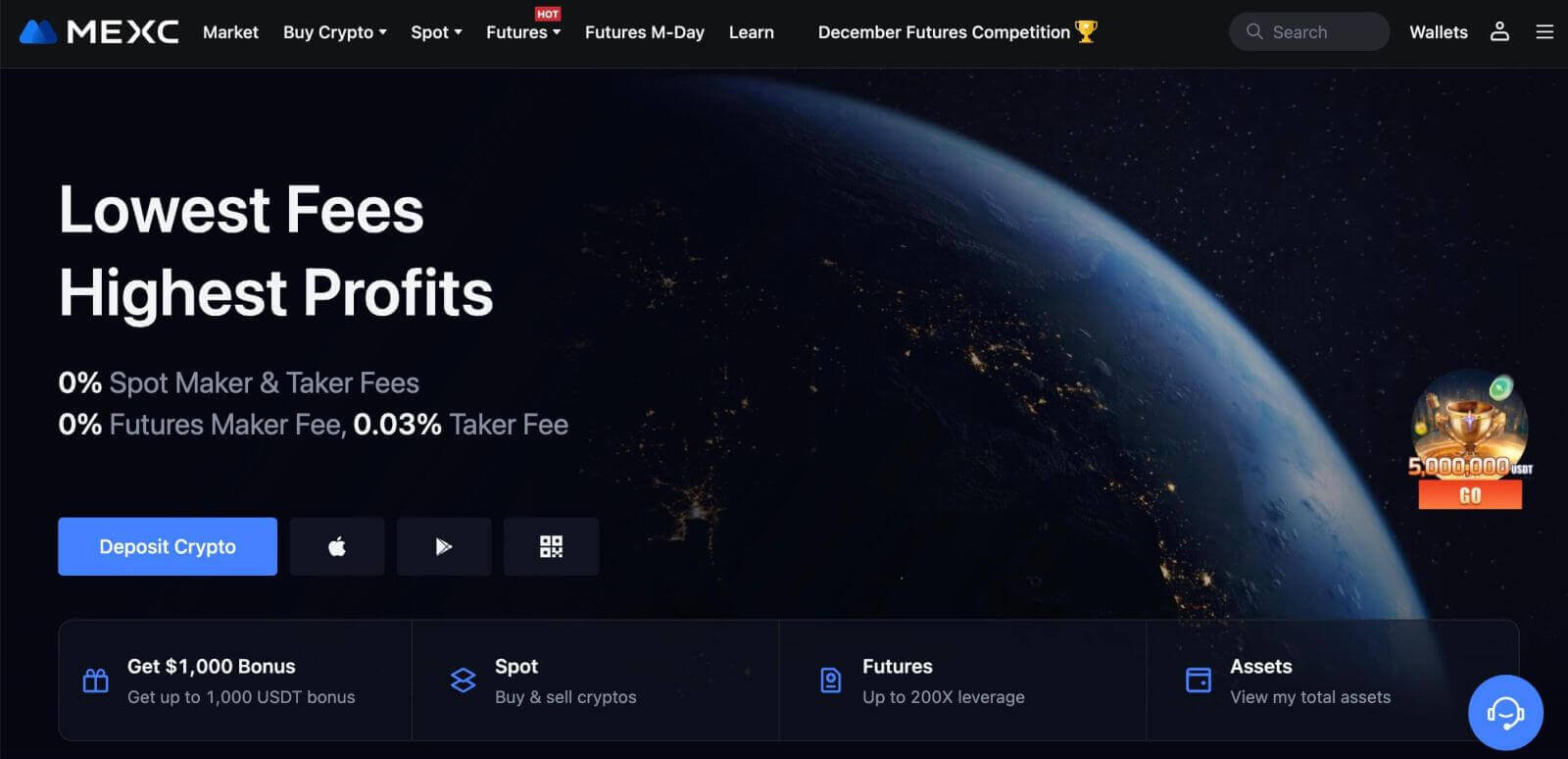
Vanliga frågor (FAQ)
Kan inte ta emot SMS-verifieringskod på MEXC
Om du inte kan ta emot SMS-verifieringskoden på din mobiltelefon kan det bero på orsakerna nedan. Vänligen följ motsvarande instruktioner och försök erhålla verifieringskoden igen.Orsak 1: SMS-tjänster för mobilnummer kan inte tillhandahållas eftersom MEXC inte erbjuder tjänster i ditt land eller din region.
Orsak 2: Om du har installerat säkerhetsprogramvara på din mobiltelefon, är det möjligt att programvaran har snappat upp och blockerat SMS:et.
- Lösning : Öppna din mobila säkerhetsprogramvara och inaktivera blockering tillfälligt, försök sedan hämta verifieringskoden igen.
Orsak 3: Problem med din mobiloperatör, dvs trängsel i SMS-gatewayen eller andra avvikelser.
- Lösning : När din mobilleverantörs SMS-gateway är överbelastad eller upplever avvikelser kan det orsaka förseningar eller förlust av skickade meddelanden. Kontakta din mobiloperatör för att verifiera situationen eller försök igen senare för att få verifieringskoden.
Orsak 4: För många SMS-verifieringskoder begärdes för snabbt.
- Lösning : Om du klickar på knappen för att skicka SMS-verifieringskoden för många gånger i snabb följd kan det påverka din förmåga att ta emot verifieringskoden. Vänta ett tag och försök igen senare.
Orsak 5: Dålig eller ingen signal på din nuvarande plats.
- Lösning : Om du inte kan ta emot SMS eller upplever förseningar i att ta emot SMS, beror det troligen på dålig eller ingen signal. Försök igen på en plats med bättre signalstyrka.
Andra problem:
Frånkopplad mobiltjänst på grund av bristande betalning, full telefonlagring, SMS-verifiering som markeras som spam och andra situationer kan också hindra dig från att ta emot SMS-verifieringskoder.
Obs:
Om du fortfarande inte kan ta emot SMS-verifieringskoder efter att ha provat ovanstående lösningar, är det möjligt att du har svartlistat SMS-avsändaren. Kontakta i så fall onlinekundtjänst för hjälp.
Vad ska du göra om du inte får e-postmeddelandet från MEXC?
Om du inte har fått e-postmeddelandet, försök med följande metoder:
- Se till att du har angett rätt e-postadress när du registrerar dig;
- Kontrollera din skräppostmapp eller andra mappar;
- Kontrollera om e-postmeddelanden skickas och tas emot korrekt i e-postklientens ände;
- Prova att använda ett e-postmeddelande från en vanlig leverantör som Gmail och Outlook;
- Kontrollera din inkorg igen senare, eftersom det kan bli en nätverksfördröjning. Verifieringskoden är giltig i 15 minuter;
- Om du fortfarande inte får e-postmeddelandet kan det ha blivit blockerat. Du kommer att behöva vitlista MEXC-e-postdomänen manuellt innan du försöker ta emot e-postmeddelandet igen.
Vänligen vitlista följande avsändare (vitlista för e-domän):
Vitlista för domännamn:
- mexc.link
- mexc.sg
- mexc.com
Vitlista för e-postadresser:
- [email protected]
- [email protected]
- [email protected]
- [email protected]
- [email protected]
- [email protected]
Hur uppdaterar jag mitt telefonnummer i MEXC-appen?
1. Öppna din MEXC-app och tryck på ikonen [Profil] .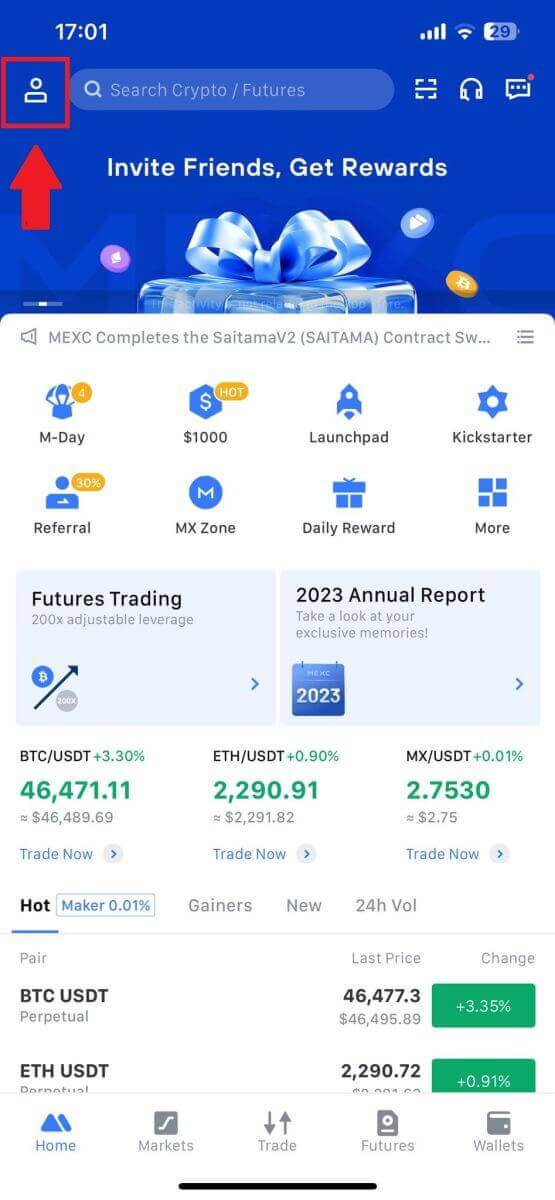
2. Klicka sedan på [Säkerhet].
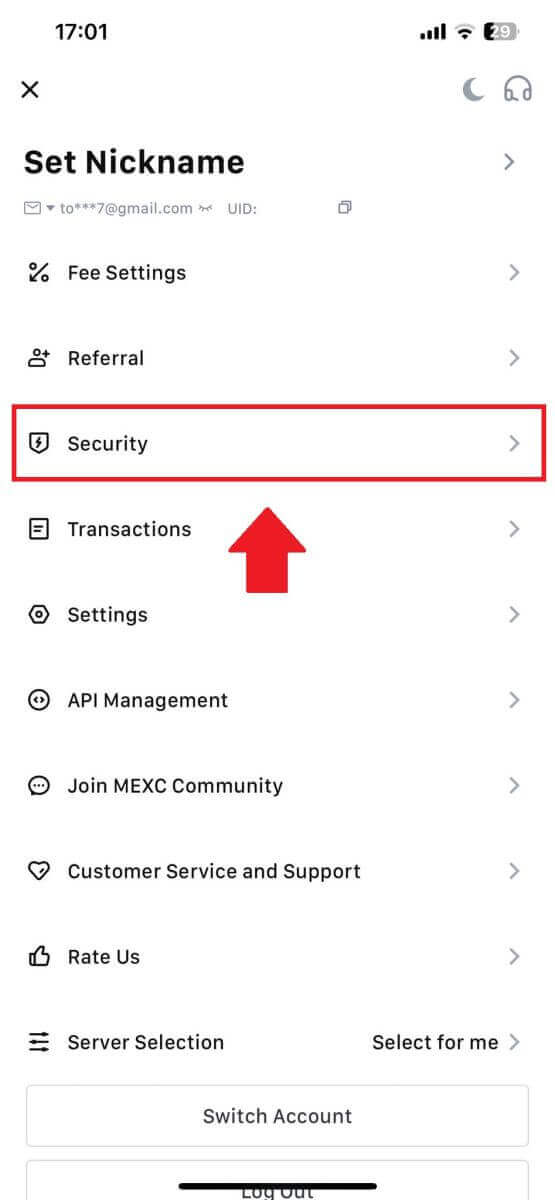
3. Välj [Mobilverifiering].
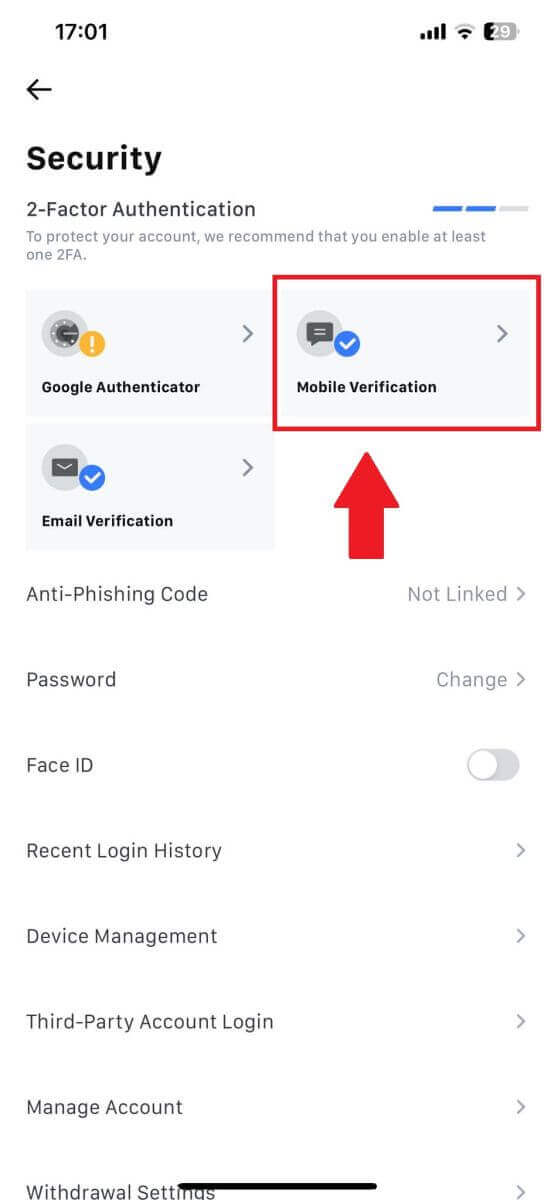
4. Ange ditt nya telefonnummer och fyll i informationen nedan genom att trycka på [Hämta kod].
Därefter trycker du på [Bekräfta] och du har uppdaterat ditt telefonnummer.